En este aprendizaje, creará perfiles sencillos de terreno existente y compuesto para una alineación.
Un perfil del terreno existente se extrae de una superficie y muestra los cambios en elevación a lo largo de una alineación horizontal. Un perfil compuesto es un objeto diseñado que muestra la pendiente y las elevaciones propuestas que se van a construir. Los perfiles se muestran en una rejilla anotada denominada visualización del perfil.
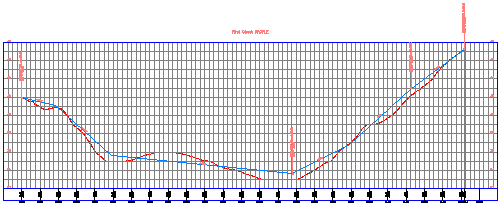
Visualización de un perfil del terreno existente en una visualización del perfil
- Abra Profile-1.dwg, que se encuentra en la carpeta de dibujos de los aprendizajes.
Este dibujo contiene una superficie de terreno existente, una alineación que representa un eje de la carretera y una polilínea que representa el eje de una carretera intersecante. Utilizará el rectángulo de la esquina nordeste del emplazamiento como guía para crear una visualización del perfil.
- Haga clic en la ficha


 Buscar.
Buscar. - En el cuadro de diálogo Crear perfil a partir de superficie, haga clic en Añadir. Nota:
En este ejercicio, la alineación First Street y la superficie EG son las únicas selecciones disponibles y se designan por defecto.
- Haga clic en Dibujar en visualización del perfil.
- En el asistente Crear visualización del perfil, haga clic en Crear visualización del perfil.
- En el dibujo, haga clic en la esquina inferior izquierda del marcador de posición rectangular.
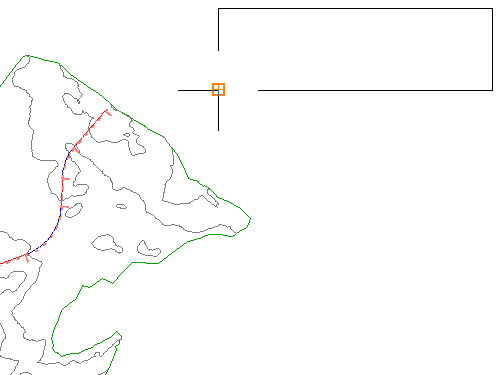
Se muestra la visualización del perfil First Street, que incluye el perfil trazado que representa la superficie del terreno existente (EG). Los lados izquierdo y derecho anotan las elevaciones. La parte inferior anota los P.K.
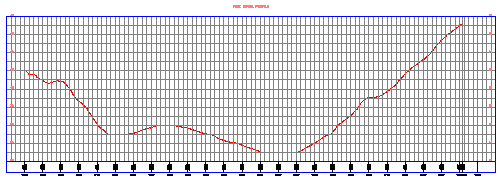
Creación de un perfil compuesto
- Haga clic en la ficha Inicio
 grupo Capas
grupo Capas  menú desplegable Capa. Junto a la capa _PROF-ROAD-FGCL-PL, haga clic en
menú desplegable Capa. Junto a la capa _PROF-ROAD-FGCL-PL, haga clic en .
. Utilizará los círculos en la visualización del perfil como guía para dibujar un perfil compuesto.
- Haga clic en la ficha


 Buscar.
Buscar. - Seleccione la visualización del perfil que ha creado.
- En el cuadro de diálogo Crear perfil - Dibujar nuevo, especifique los parámetros siguientes:
- Nombre: Finished Grade Centerline - First Street
- Estilo de perfil: Design Profile
- Conjunto de etiquetas de perfil: Complete Label Set
Aparece la barra de herramientas Herramientas de composición de perfil. Esta barra de herramientas permite componer un perfil longitudinal de la rasante, ya sea mediante vértices de acuerdo vertical (VAV) o bien mediante entidades de tangente y curva basadas en restricciones. En este ejercicio, creará VAV en puntos especificados. Se crearán tangentes entre los VAV y curvas en cada VAV.
- En la barra Herramientas de composición de perfil, en la lista Dibujar tangentes
 , seleccione Dibujar tangentes con curvas.
, seleccione Dibujar tangentes con curvas. La línea de comando solicita la especificación de un punto inicial.
Antes de designar un punto inicial, asegúrese de que la Referencia a objetos (REFENT) esté activada y de que estén seleccionados los modos Punto final y Centro.
- En la barra de estado, haga clic con el botón derecho en Referencia a objetos
 . Haga clic en Parámetros.
. Haga clic en Parámetros. - En el cuadro de diálogo Parámetros de dibujo, en la ficha Referencia a objetos, haga clic en Deseleccionar y, a continuación, seleccione Punto final y Centro . Haga clic en Aceptar.
- Desplazándose de izquierda a derecha, haga clic en los centros del círculo para colocar los VAV.
- Pulse Intro para finalizar el perfil compuesto.
En la visualización del perfil se muestran el perfil Finished Grade Centerline azul y sus etiquetas.
- Cierre el cuadro de diálogo Herramientas de composición de perfil.
- Haga clic en la ficha Inicio
 grupo Capas
grupo Capas  menú desplegable Capa. Junto a la capa _PROF-ROAD-FGCL-PL, haga clic en
menú desplegable Capa. Junto a la capa _PROF-ROAD-FGCL-PL, haga clic en  . Haga clic en el dibujo para salir de la lista Control de capas.
. Haga clic en el dibujo para salir de la lista Control de capas. 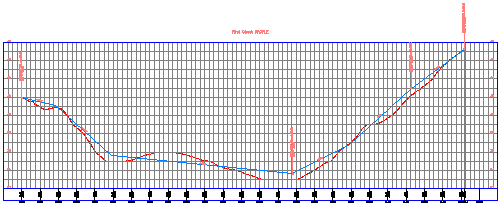
Para proseguir en el siguiente aprendizaje, vaya a Utilización de perfiles de superficie.